Cómo añadir una nueva firma de correo electrónico HTML en Outlook Live
Última actualización el: 2024-09-01
Aquí tienes una guía paso a paso de cómo añadir una nueva firma HTML en el webmail de Outlook y pegar el HTML de la firma desde el portapapeles:
- Copie la firma de correo de SignatureForEmail.com en el portapapeles.
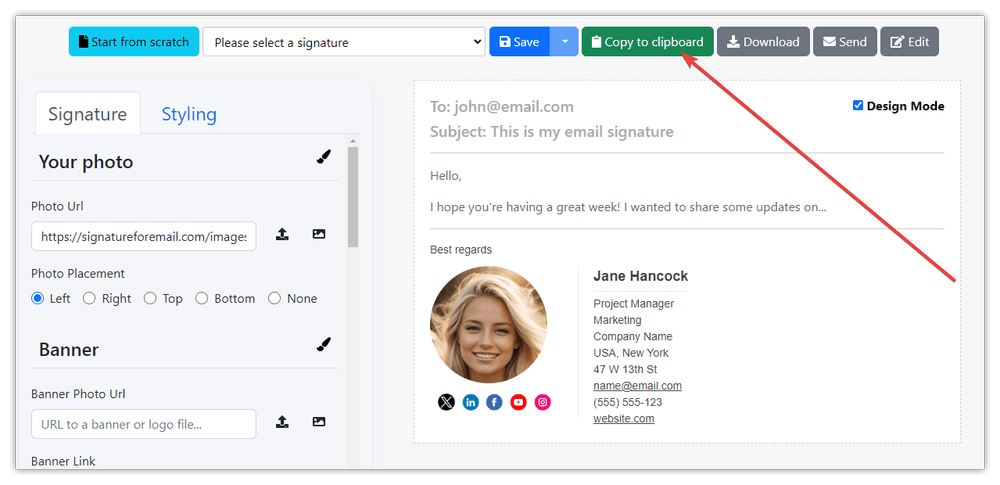
- Abre Outlook: Abre tu navegador web y navega hasta Outlook.live.com. Inicie sesión con su cuenta de Microsoft si aún no lo ha hecho.
- Configuración de acceso: Una vez que hayas iniciado sesión, localiza el icono del engranaje en la esquina superior derecha de la interfaz de Outlook. Haz clic en él para abrir el menú de configuración.
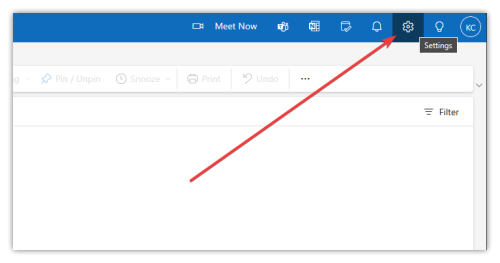
- Navega hasta Mail > Redactar y responder: En el menú Configuración, haz clic en "Correo" desde el panel de navegación izquierdo y, a continuación, haz clic en "Redactar y responder" para acceder a la configuración de la firma.
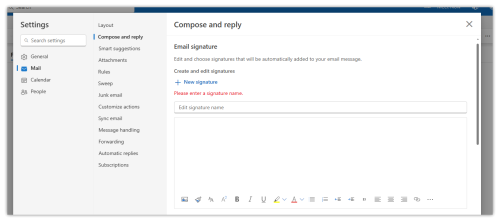
- Crear una nueva firma: Introduzca el nombre de su firma.
- Pegar firma HTML desde el portapapeles: Si tiene su firma HTML copiada en el portapapeles, simplemente péguela en el cuadro de texto. Puede hacerlo pulsando Ctrl + V (Windows) o Comando + V (Mac) en su teclado.
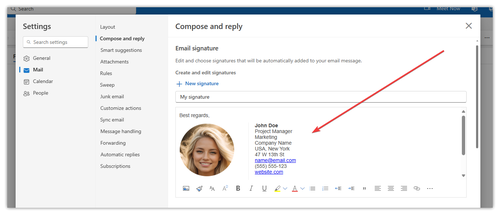
- Guardar cambios: Después de pegar su firma HTML y ajustarla según sea necesario, desplácese hacia abajo y haga clic en el botón "Guardar" para guardar su nueva firma.
- Seleccionar firmas por defecto:Después de guardar por favor selecciona tu firma como firma por defecto para los Mensajes Nuevos y para las Respuestas/Reenvíos:
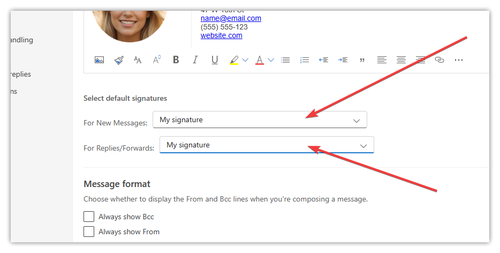
- Prueba tu firma: Redacta un nuevo correo electrónico para probar tu firma HTML. Debería aparecer automáticamente en la parte inferior de su correo electrónico.
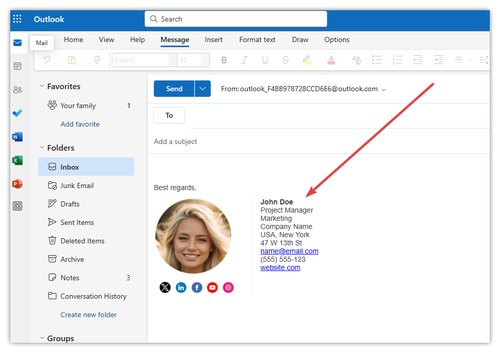
- Ajustar según sea necesario: Si su firma no se muestra correctamente o desea realizar cambios, vuelva a la configuración de la firma y realice los ajustes que sean necesarios.
¡Ya está! Ha agregado correctamente una nueva firma HTML en la aplicación web de Outlook pegando el HTML de la firma desde el portapapeles.
